Salam Sahabat Reader..
Di kesempatan ini Ubung Style kembali hadir dan akan membahas tentang bagaimana Cara Menghentikan Program Not Responding Secara Otomatis tanpa melalui Task Manager. Saat menjalankan sebuah program aplikasi komputer, pernahkah sobat menemui pesan "Program not Responding" ? Tentunya pasti pernah bukan ? Hal ini terjadi bisa saja karena program tersebut terkena virus, atau mungkin ukuran source yang diperlukan untuk menjalankan program itu terlalu besar sehingga RAM tidak bisa menyediakan source yang diminta.
Nah biasanya orang menggunakan "Windows Task Manager" untuk menghentikan program tersebut secara paksa. Cara ini memang lumrah sering digunakan oleh kebanyakan orang. Namun tahukah sobat ada cara yang lebih praktis dan efesien ? Dengan cara ini kita hanya perlu melakukan sekali saja langkah penyetingan, dan hasilnya bisa terus menerus. Program akan langsung berhenti secara otomatis jika terjadi masalah, sehingga kita tidak perlu repot-repot menjalankan task manager setiap kali not responding.
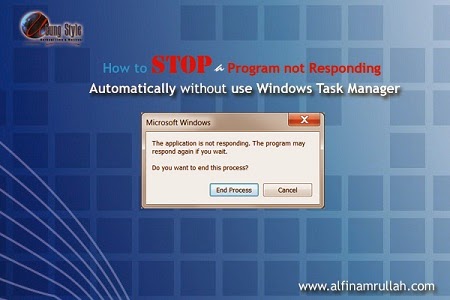
Langkah-langkah untuk melakukan penyetingan tersebut adalah sebagai berikut :
1. Masuk program "Windows Run" dengan menekan tombol (windows + R), ketik regedit.
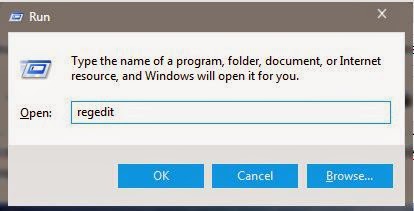
2. Akan muncul kotak dialog user account control, pilih yes.
3. Setelah masuk regestry, pilih file HKEY_USERS/Default/Control Panel/Desktop.
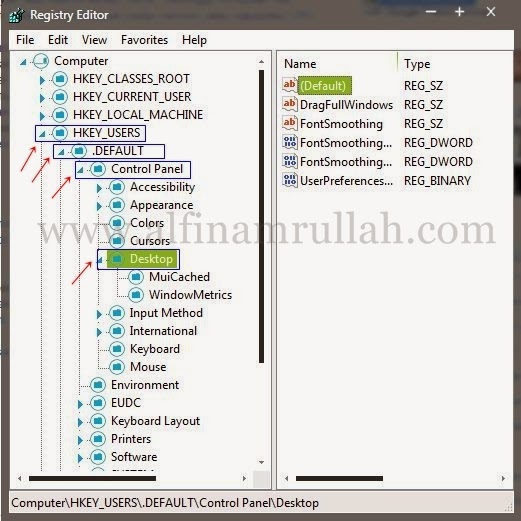
4. Setelah itu pilih AutoEndTasks dan isikan nilai 1 pada kolom "value data :"
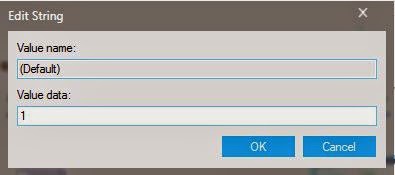
5. Selanjutnya klik OK, tutup registry editornya, dan restart komputer anda.
Jika langkah-langkahnya telah diikuti dengan benar, maka pengaturan pasti berhasil. Sekarang program akan secara otomatis berhenti ketika terjadi not responding tanpa kita menggunakan windows task managernya.
Demikin postingan kali ini tentang :
Cara Menghentikan Program Not Responding Secara Otomatis tanpa menggunakan Windows Task Manager
Kiranya bisa bermanfaat, selamat mencoba dan semoga berhasil. Sampai jumpa di postingan selanjutnya,, Salam.. Jangan lewatkan artikel artikel menarik lainnya yang terkait dibawah ini :





Wah ternyata ada cara lain juga ya selain menggunakan task manager,info yang sangat bermanfaat gan :D
ReplyDeleteIya mas bro..
DeleteIni merupakan cara yang bisa dibilang lebih efesien.. :D